
在做前端开发的时候,软件和硬件问题,我们也需要去了解的,这样便于解决普通的问题,比如最近就遇到了麻烦事。
由于业务原因,今天新配置了一台高性能的电脑,各种软件都装上了,运行也没问题,就是Photoshop CC2018,安装后有问题,文件不能(储存为Web所有格式)导出,有时候还会出现权限报错,我就纳闷了,电脑硬件跟PS软件不兼容?其实不是的哦,后面经过一系列折腾发现还是电脑和软件设置问题。接下来我们一起分解下问题。
打开Photoshop报错
打开Photoshop报错,这里我忘记截图了,这个问题一般有几种原因,安装软件没装好,或者你电脑感染病毒,导致某些文件感染了,杀毒软件把你文件给删了一些。像这种问题,杀毒,重新装吧。
目录权限
像这种问题的话,一般都是电脑自身设置,电脑有时候为了安全,会给你屏蔽一些目录。这个时候,我们需要开启目录权限,可以按照我的操作进行。
第一步:打开“Windows 安全中心”,选择“病毒和威胁保护”,如下图:

第二步:找到“病毒和威胁保护”的管理设置,点击进去吧。

第三步:往下拉,找到“文件夹限制访问”:

第四步:然后继续找到“受保护的文件夹夹”,如下图:

第五步:点开“受保护的文件夹”,我们可以对于PS文件夹,进行设置成保护,或者不保护。
通过这些设置后,打开软件就不会提示权限问题或者奇怪的错误了。
注意:这里这是介绍PS啊,其他软件也是这样的操作,有时候你不设置的话,可能会出现软件闪退,或者exe文件被删除,这些都是系统认为你这个软件存在风险,直接给你删啦。
配置表设置
通过上面一顿操作设置后,权限问题解决后,发现另外奇葩问题就是:(储存为Web所有格式)导出的时候,报错:无法完成操作,系统找不到指定的路径,这里就不截图了,反正就是这个文字提示。
当遇到这个问题的时候,可能很多同学第一次想法就是想重装啊,其实并不用,也是权限设置问题。来进行如下操作:
1、win+r 输入 regedit 打开注册表;
2、找到以下目录(复制粘贴):计算机\HKEY_CURRENT_USER\SOFTWARE\Microsoft\Windows\CurrentVersion\Explorer\User Shell Folders
3、如果非以下设置就还原以下设置:

然后把目录改成D:\Documents,如下:

记得先在D盘下新建一个Documents。
然后关闭PS,重新打开,再使用(储存为Web所有格式)导出,发现正常啦。
就这样搞定了。
总结
虽然问题解决了,但是也是消耗了我很多时间,总的来说还是很开心的。今天在这里分享出来,也是希望同学们少走弯路吧。如果您有更好的方法也可以留言。


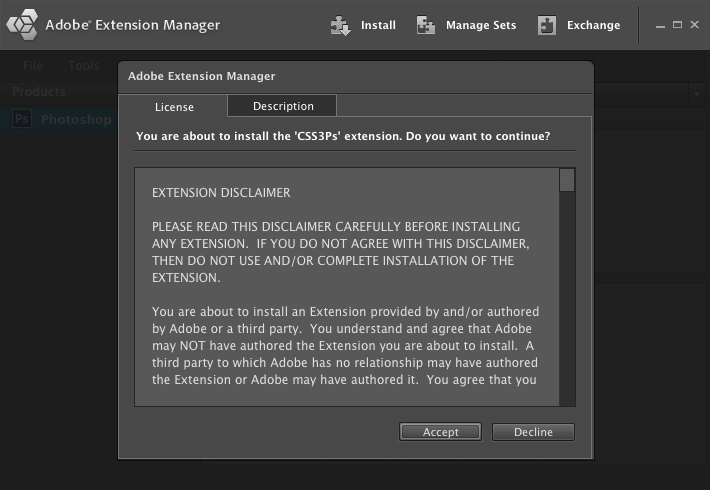

网友评论文明上网理性发言已有0人参与
发表评论: